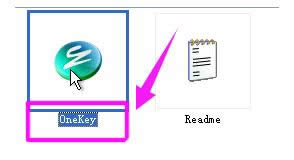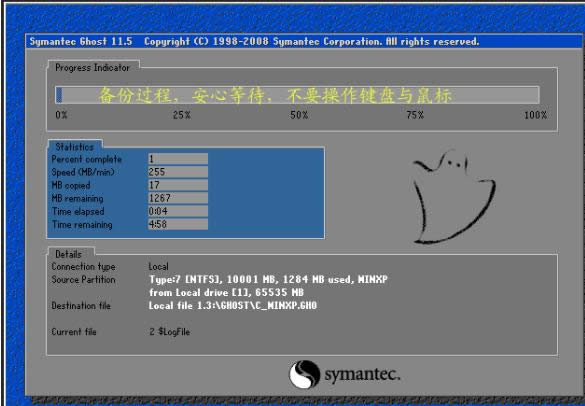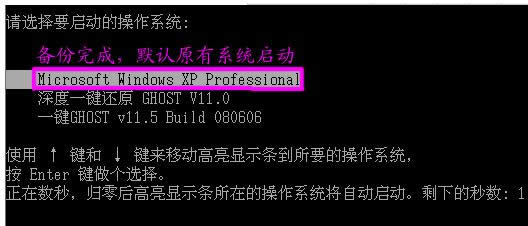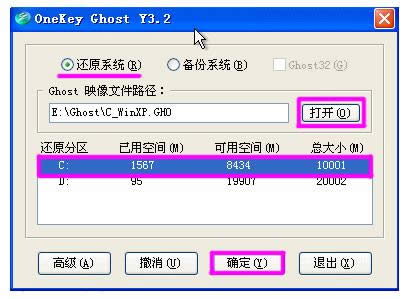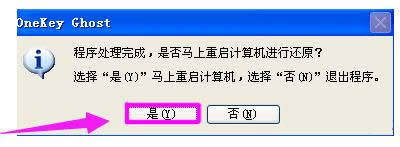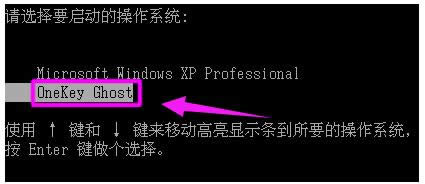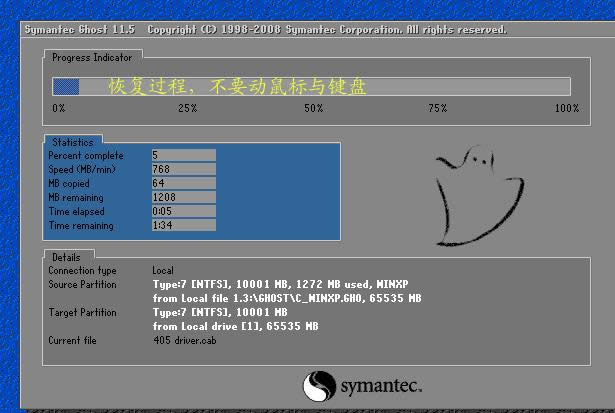onekey一键还原,本文教您onekey一键还原怎样运用
发布时间:2019-08-23 文章来源:xp下载站 浏览:
|
系统软件是指控制和协调计算机及外部设备,支持应用软件开发和运行的系统,是无需用户干预的各种程序的集合,主要功能是调度,监控和维护计算机系统;负责管理计算机系统中各种独立的硬件,使得它们可以协调工作。系统软件使得计算机使用者和其他软件将计算机当作一个整体而不需要顾及到底层每个硬件是如何工作的。 使用电脑多,用户总会因为操作上的失误,导致系统崩溃, 而有的用户就会使用onekey一键还原的软件来解决,onekey一键还原犹如电脑的心脏一般,控制着电脑整体运行,它可以对电脑进行选择性的备份,亦或清理的一干二净。那么onekey一键还原怎么使用?不懂的用户就来看看小编的教程吧。 OneKey 一键还原软件能在 Win32(64)、WinPE、DOS 下对任意分区进行一键备份、恢复的绿色无污程序。当我们的系统出现故障而无法继续运行的时候,我们可以使用onekey一键还原来解决,不过很多用户表示很陌生,下面,小编就来跟大家介绍onekey一键还原的使用。 onekey一键还原怎么使用 系统备份: 解压程序包,双击打开文件。
还原系统图解详情-1 先“备份系统”,点C盘,程序默认备份在最后一个分区下的GHOST文件夹下,点确定。
onekey图解详情-2 点“是”,立即启动机器。
一键还原图解详情-3 程序默认在onekey ghost启动上,是自动识别,无须操作。
一键还原图解详情-4 备份过程,不要操作键盘与鼠标。
一键图解详情-5 备份完成,默认原有系统启动,不用操作。
onekey图解详情-6 打开最后分区下的GHOST文件夹看到备份的文件。
一键还原图解详情-7 备份D盘,注意把原有的C改成D,要不会提示文件存在,是否覆盖。
onekey图解详情-8 点:【是】重启电脑,开始备份D盘,过程与备份C是一样的。
还原系统图解详情-9 D盘备份也放在最后一个分区下面的GHOST文件夹下,并产生一个文件。
还原系统图解详情-10 恢复备份: 点“还原系统” 注意: 如果恢复C盘程序默认自动选择的就是C盘备份文件, 如果恢复其它分区,就点“打开”打开最后分区下的GHOST文件夹下的备份文件。
还原系统图解详情-11 点“是”重启。
一键图解详情-12 自动选择onekey程序。
onekey图解详情-13 恢复过程,不要动鼠标与键盘。
onekey图解详情-14 以上就是onekey一键还原的使用方法了。 系统软件一般是在计算机系统购买时随机携带的,也可以根据需要另行安装。 |